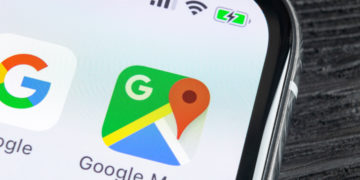Muitas vezes, a vida nos leva a lugares onde o sinal de internet é fraco ou até mesmo inexistente. Mas isso não significa que você precisa ficar perdido, sem saber para onde ir. Se é um usuário fiel do Waze e tem se perguntado como usar o aplicativo de navegação quando está offline, aqui estão as respostas que precisa.
Veja também: 4 motivos para parar de guardar o celular no bolso antes que seja tarde
Existem três métodos engenhosos que permitem aproveitar ao máximo o aplicativo, mesmo quando estiver desconectado. Não importa se você é um feliz proprietário de um iPhone (iOS) ou um entusiasta do Android, as soluções que estamos prestes a revelar servem para todos os dispositivos.
Desvendando o mistério das rotas offline do Waze
Antes de mergulhar nos detalhes, é importante entender algumas peculiaridades das rotas offline no Waze. Diferente de outras plataformas, como o Google Maps, o Waze não permite que você baixe mapas inteiros para uso offline.
No entanto, isso não significa que está completamente sem sorte. Você pode salvar rotas específicas para acessar depois, garantindo que receba orientações precisas mesmo sem conexão de dados. É importante notar que, quando você solicita um trajeto no Waze, o aplicativo baixa as informações necessárias antes de começar a dirigir.
Isso significa que certas indicações em tempo real, como acidentes, obras, radares e engarrafamentos, podem não estar disponíveis no modo offline.
Dito isso, o Waze fará o seu melhor para garantir que você chegue ao seu destino com tranquilidade, mesmo quando estiver fora do radar da internet. Agora, vamos às dicas de ouro.
Método 1: rota em cache inteligente
Este é o método mais usado pelos usuários do aplicativo. Para utilizá-lo, siga os passos abaixo:
1. Abra o Waze e toque na barra de busca.
2. Pesquise o destino desejado para criar uma rota.
3. Toque em “Ir” e aguarde a definição da rota.
4. Toque em “Visão Geral” para carregar as informações do trajeto.
Agora, mesmo sem conexão à internet, mantenha o Waze aberto em segundo plano para garantir que os dados sejam mantidos.
5. Toque em “Re-centralizar” para retomar a navegação GPS.
Método 2: salvando rotas com itens
Esse mecanismo, embora pouco usado, também é eficiente para salvar rotas recentes ou antigas. Confira o passo a passo:
1. Toque e segure no destino desejado no mapa até aparecer um ícone de alfinete.
2. Toque nos três pontinhos no canto superior direito.
3. Escolha “Pré-visualizar localização” e, em seguida, toque na estrela ao lado de “Local Salvo”.
4. Dê um nome ao local e toque em “Concluído”.
Método 3: favoritando e adicionando rotas
Aqui, você será ensinado a pesquisar suas rotas salvas, mesmo quando elas não foram usadas recentemente.
1. Toque na barra de pesquisa do Waze e vá para “Salvos”.
2. Escolha “Adicionar um local” e pesquise o endereço desejado.
3. Após encontrar o endereço, nomeie a rota e toque em “Pronto”.
Bônus: agendando o futuro no Waze
Sabia que o Waze pode ser o seu assistente de compromissos? Se você precisa chegar a um lugar em um horário específico, pode agendar uma rota para receber notificações oportunas.
1. Digite o endereço e toque em “Sair depois”.
2. Escolha a data e hora desejadas e toque em “Salvar”.
Agora você tem todas as ferramentas necessárias para navegar com confiança, seja conectado ou desconectado. Dessa maneira, o Waze irá tornar suas viagens mais fáceis, independente das circunstâncias em que se encontre.